Minecraft отлично работает в Linux, но, вероятно, его нельзя легко установить в диспетчере пакетов вашего дистрибутива Linux. Вот как подготовить вашу систему Linux для Minecraft.
Для этого процесса мы использовали Ubuntu 20.04.4, откуда и взялись наши конкретные примеры. Но этот процесс будет почти одинаковым для каждого дистрибутива Linux.
Установите проприетарные графические драйверы
Программы для Windows, мобильные приложения, игры — ВСЁ БЕСПЛАТНО, в нашем закрытом телеграмм канале — Подписывайтесь:)
Minecraft — это 3D-приложение, поэтому для него полезно установить хорошие 3D-драйверы. Если у вас есть графика Intel, все готово — графика Intel не такая мощная, как графика NVIDIA или AMD, но она хорошо работает со стандартными графическими драйверами с открытым исходным кодом, предоставляемыми вашим дистрибутивом Linux.
Если у вас есть графика NVIDIA или AMD, вам, вероятно, следует установить графические драйверы NVIDIA или AMD с закрытым исходным кодом. В Ubuntu вы можете открыть Dash для поиска программ (просто нажмите клавишу «Супер» — это клавиша с логотипом Windows на большинстве клавиатур). Введите «Драйверы», чтобы найти соответствующую панель управления, и щелкните ярлык «Дополнительные драйверы». В появившемся окне «Программное обеспечение и обновления» выберите двоичный драйвер NVIDIA или AMD, если он еще не выбран, и установите его.
Как установить Minecraft на Linux в 2019 ?
Если у вас есть другой дистрибутив Linux, выполните поиск в Интернете, чтобы узнать, как проще всего установить двоичные драйверы NVIDIA или AMD. Вы можете запустить Minecraft с драйверами с открытым исходным кодом по умолчанию, но проприетарные драйверы улучшат производительность Minecraft.

Выберите и установите среду выполнения Java
Большинство дистрибутивов Linux не поставляются с Java, поэтому вам необходимо установить ее. Здесь у вас есть два варианта. Существует версия Java с открытым исходным кодом, известная как OpenJDK, которая доступна для простой установки в репозиториях программного обеспечения большинства дистрибутивов Linux. Существует также собственная среда выполнения Java от Oracle. Среды выполнения OpenJDK и Oracle Java практически идентичны, но среда выполнения Oracle Java содержит некоторый код с закрытым исходным кодом, который может улучшить графическую производительность.
Многие люди сообщают об успешном использовании OpenJDK и Minecraft в Linux — у нас это сработало, — но проект Minecraft по-прежнему рекомендует использовать среду выполнения Oracle Java. OpenJDK и официальная среда выполнения Oracle Java все время становятся все ближе друг к другу, но пока вам может понадобиться Oracle.
Если вы хотите попробовать среду выполнения OpenJDK, этот пакет должен находиться в репозиториях программного обеспечения вашего дистрибутива Linux. Вы можете просто открыть инструмент управления программным обеспечением на рабочем столе и установить его. В Ubuntu щелкните значок корзины на доке, чтобы открыть Центр программного обеспечения Ubuntu и выполнить поиск «OpenJDK». Установите последнюю версию среды выполнения OpenJDK. В других дистрибутивах Linux процесс такой же — откройте инструмент управления программным обеспечением, найдите OpenJDK и установите последнюю версию среды выполнения.

Если вам нужна среда выполнения Java от Oracle, вы можете загрузить ее с сайта Java.com. Но вы, вероятно, не хотите этого делать.
В прошлом Oracle предоставляла легко устанавливаемые пакеты Java для Ubuntu и других дистрибутивов Linux, но в основном они прекратили это в пользу продвижения OpenJDK. Возможно, вы захотите использовать пакеты Oracle Java, предоставленные другими пользователями Linux, для упрощения установки. Для пользователей Ubuntu есть PPA с установочным пакетом Java, который загрузит файлы Java из Oracle и установит их правильно.
Чтобы использовать PPA, откройте терминал (щелкните значок Dash, найдите Терминал и щелкните ярлык Терминала) и выполните следующие команды, нажимая Enter после каждой:
sudo apt-add-repository ppa:linuxuprising/java -y
sudo apt-получить обновление
sudo apt-get установить oracle-java17-installer oracle-java17-set-default
Согласитесь с запросами и примите лицензионное соглашение Oracle Java при появлении запроса.
Совет: используйте клавишу Tab, чтобы выбрать «ОК» в терминале, затем нажмите Enter. При необходимости используйте клавиши со стрелками для перемещения между «Да» и «Нет».

Скачайте и запустите Minecraft на Ubuntu или Debian
Далее скачиваем Майнкрафт. Перейдите на официальную страницу загрузки Minecraft и щелкните ссылку «Debian или дистрибутивы на основе Debian», если вы используете Ubuntu или любой другой дистрибутив на основе Debian.

Дважды щелкните загруженный файл DEB, чтобы установить программу запуска Minecraft.

Запустите программу запуска, как и любую другую программу в вашей системе. На этом этапе Minecraft Launcher загрузит и установит некоторые игровые активы, так что подождите минуту. Как только это будет сделано, вам будет предложено войти в систему с учетной записью Microsoft или Mojang.
Примечание. Microsoft вынуждает устаревшие учетные записи Mojang переноситься в учетные записи Microsoft. По состоянию на март 2022 года опция учетной записи Mojang все еще существовала, но, вероятно, скоро она будет удалена.

Если вы являетесь владельцем игры, нажмите кнопку «Играть», и программа запуска сделает все остальное, автоматически загрузив игровые файлы Minecraft и запустив ее. Лаунчер также справится с обновлением Minecraft. В противном случае вы можете попробовать демо.

Если вы играете в Minecraft на другой платформе — например, в Windows — вы можете перенести свои сохранения Minecraft в свою систему Linux.
Программы для Windows, мобильные приложения, игры — ВСЁ БЕСПЛАТНО, в нашем закрытом телеграмм канале — Подписывайтесь:)
Источник: cpab.ru
Как установить MineCraft Java сервер на Ubuntu или Debian
Minecraft — это популярная видеоигра в жанре песочницы, позволяющая игрокам строить, исследовать, выживать, мастерить в блочном 3D-генерируемом мире. Вы можете играть в Minecraft в одиночку, но для игры с друзьями вам необходимо создать свой сервер. Minecraft поддерживает различные варианты моддинга, плагины, которые улучшают впечатления игрока и делает игру проще. Например: магазин или телепорт, делают игру гораздо проще и приятнее. Сервер Minecraft основан на Java.
Возможно вам будет интересно: Как установить Ventoy на Ubuntu Linux
Требования :
- 4GB или более RAM (чем больше оперативной памяти тем быстрее обработка мира).
- 2-4 Core CPU (Чем больше, тем выше производительность сервера).
- 10-30GB дискового пространства (в зависимости от размера мира).
Примечание: Данный сервер основан на Java, он использует много ресурсов, рекомендуется разместить этот сервер на машине с большими ресурсами для оптимальной производительности.
Возможно вам будет интересно: Как установить KDE Plasma 5 на Arch Linux
Шаг 1: Обновление вашего сервера
Первым шагом является обновление вашего VPS или сервера, а также поиск более новых пакетов или выпусков безопасности для вашего дистрибутива.
Шаг 2: Установка Java
Сервер Minecraft основан на Java, поэтому вам требуется установить Java, так как последняя версия Java не доступна по умолчанию в Ubuntu или Debian. Нам нужно добавить ключ репозитория. Сделать это можно с помощью следующей команды.
add-apt-repository ppa:openjdk-r/ppa
apt-get update
Это устанавливает минимальную версию Java, а также нам нужен экран, чтобы поддерживать работу нашего сервера
apt-get install openjdk-17-jre-headless screen
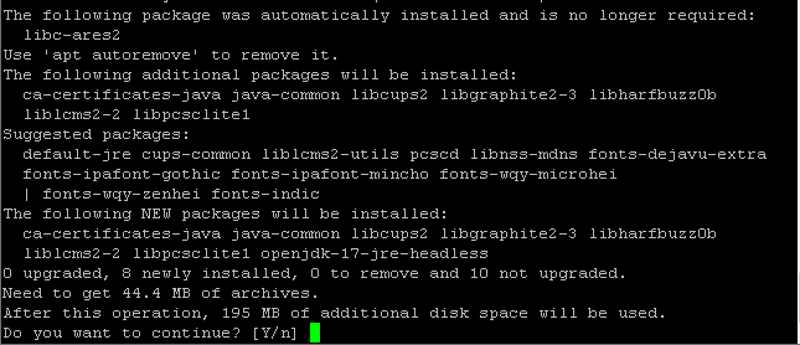
Возможно вам будет интересно: Легкий Переход с CentOS 8 на Rocky Linux 8
Шаг 3 : Загрузка и установка Java-сервера MineCraft
Уже почти все готово для установки нашего сервера MineCraft. Теперь загрузите файлы сервера, используя следующую команду. (Если что, то это одна команда целой строчкой.)
Примечание: Это ссылка, сгенерированная маркером, если вышеуказанная команда не работает, вы можете получить новую ссылку отсюда.
Теперь нам требуется запустить сервер один раз, для того чтобы он создал все необходимые файлы:
java -Xms1024M -Xmx1024M -jar server.jar nogui
Вы можете настроить -Xms1024 в соответствии с вашими потребностями, Запустив эту команду, она будет использовать 1 ГБ оперативной памяти, а увеличив ее — будет использовано больше.
После выполнения этой команды вы увидите следующий результат:

Теперь выполните команду
Измените следующий текст с FALSE на TRUE

Теперь вы можете редактировать файл сервера и изменять настройки в соответствии с вашими потребностями и желаниями:
Вы увидите что-то вроде этого. В этом файле вы можете редактировать параметры в соответствии с вашими потребностями, например: имя сервера, порт и т.д.

По умолчанию Minecraft использует порт 25565, мы можем разрешить его через брандмауэр, выполнив следующую команду:
Как открыть порты в UFW на Ubuntu и Debian я писал в этой статье: КАК ОТКРЫТЬ ПОРТ В UBUNTU / DEBIAN
Чтобы сервер продолжал работать, запустите этот процесс:
Запустите свой сервер Minecraft:
java -Xmx1024M -Xms1024M -jar server.jar nogui
Нажмите CTRL+A+D для отсоединения от экранной сессии или введите screen -r для повторного соединения.
Возможно вам будет интересно: Как монтировать разделы с помощью UUID в Linux
Вот и все вы успешно установили сервер minecraft на вашем VPS или выделенном сервере. Теперь осталось позвать друзей и знакомых на свой сервер.
Источник: setiwik.ru
Установка Minecraft на Linux
В этой статье речь пойдёт о Minecraft. Да, многие ненавидят эту игру, но всё же она не так плоха и обладает большим количеством плюсов. У данной игры развитое сообщество (и это не только школьники). Так как Minecraft написан на Java, у нас есть возможность нативно запускать её под различными дистрибутивами Linux, чем мы и займёмся в данной статье.
Одним из важных критериев для запуска игры является наличие проприетарной Java от Oracle. Поэтому установку Minecraft на Linux рассмотрим на примере дистрибутивов Ubuntu, Arch Linux, Cent OS (Gentoo включать не буду, потому что на Wiki всё хорошо расписано). Так же сравним популярные лаунчеры.
Установка Minecraft в Linux (официальная версия)
1. Регистрация аккаунта Mojang
Если вы хотели бы приобрести лицензию Minecraft, перейдите на официальный сайт и нажмите BUY MINECRAFT:
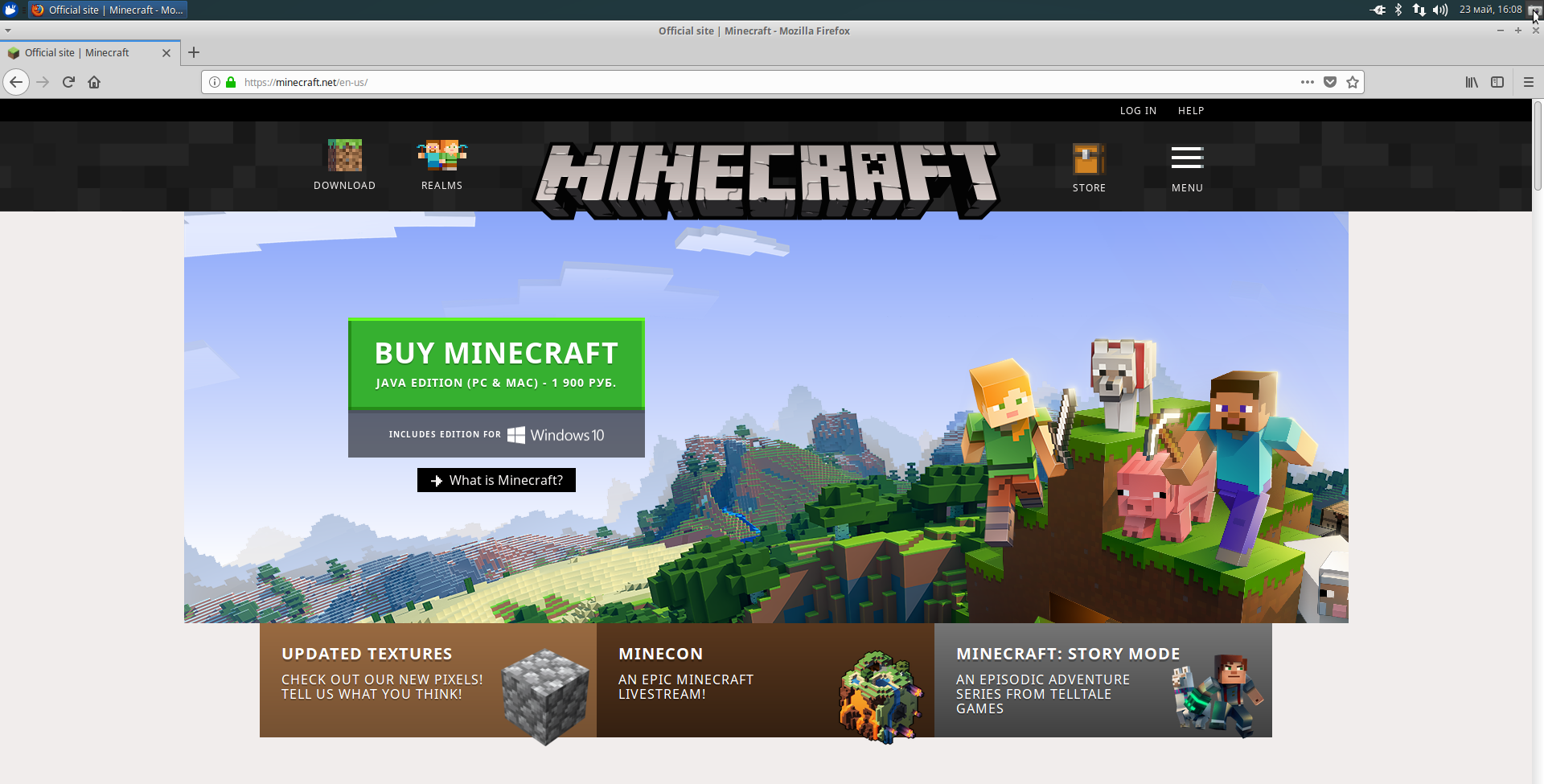
Далее вам необходимо ввести вашу почту (Gmail, MailRu или любую другую — не важно), пароль и дату рождения. Обратите внимание, вы должны согласиться со сбором данных, нажав I agree to collection of usage data. Чтобы создать аккаунт, нажмите CREATE ACCOUNT:

Чтобы подтвердить аккаунт, вам на почту, указанную при регестрации, будет выслан код подтверждения. Введите его в поле Verification code и нажмите VERIFY:
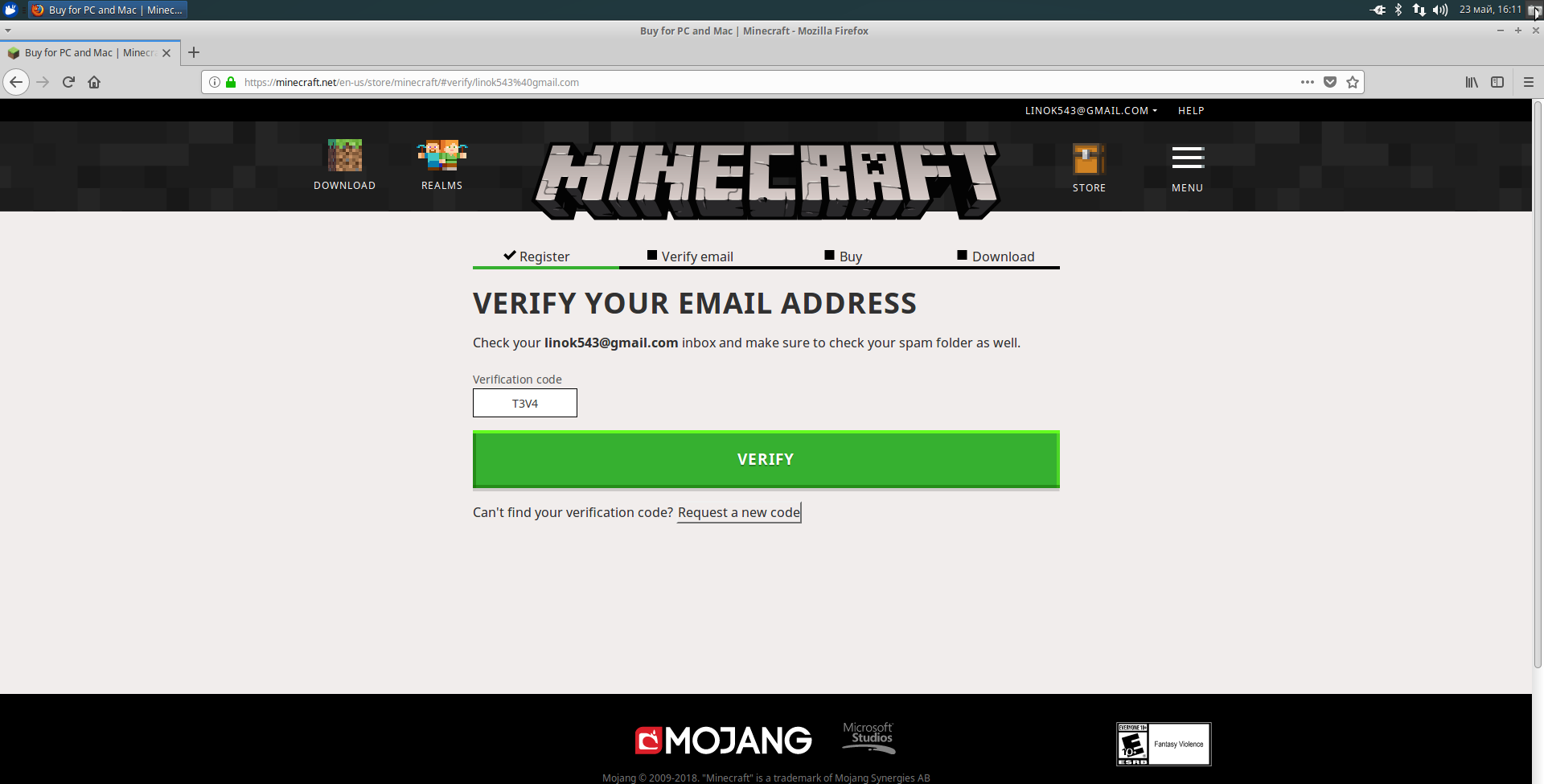
Далее вам нужно будет ввести данные, необходимые для покупки, и после оплаты скачать игру:
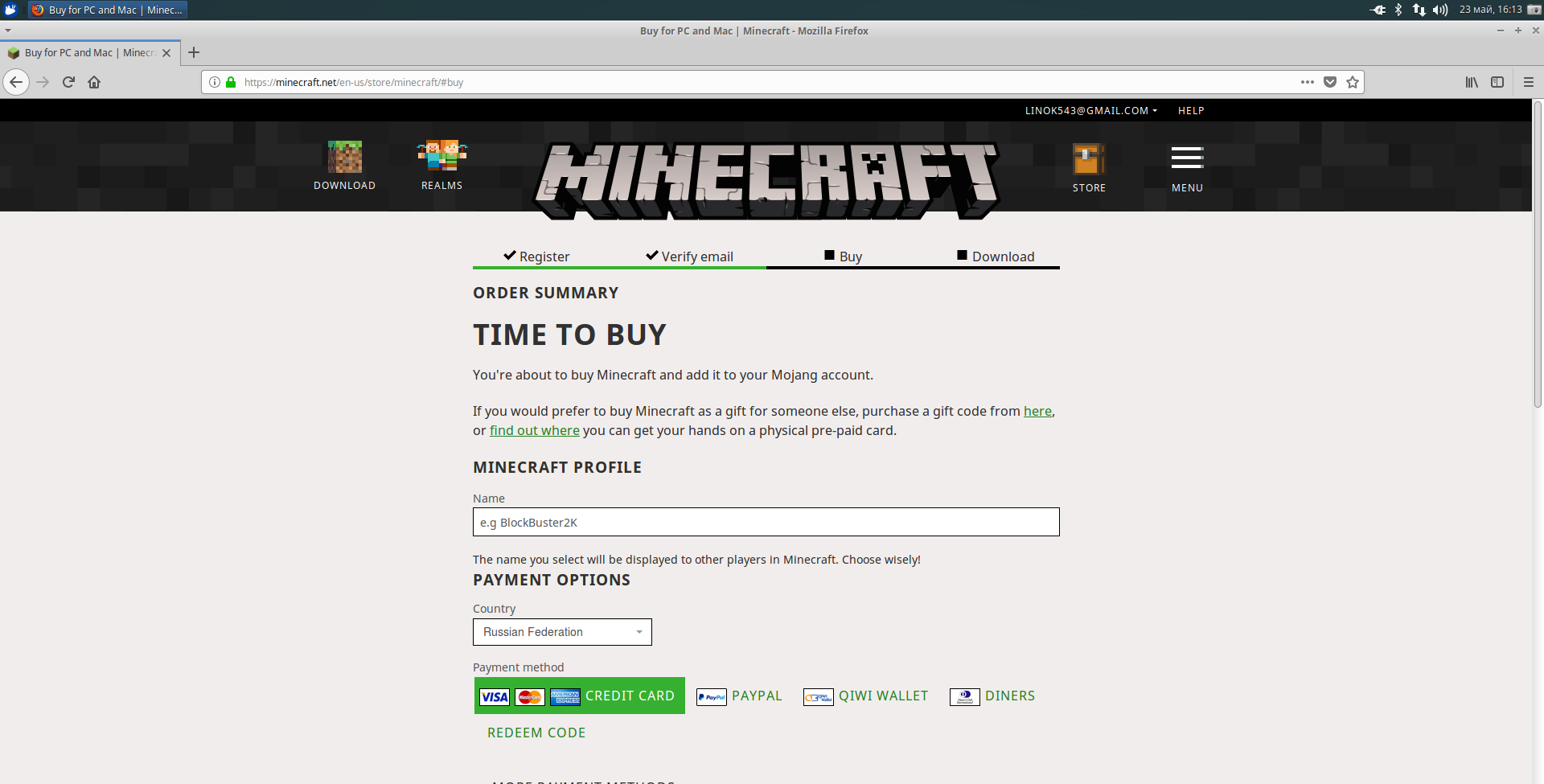
2. Установка Java и проприетарных драйверов
Для запуска игры вам понадобится установить в свою систему Java-машину. Рекомендуется использовать восьмую версию. Подробнее об установке Java читайте в статье установка Java в Linux. Также для лучшей производительности рекомендуется использовать проприетарные драйвры для видеокарты.
3. Установка официального Minecraft-лаунчера
Скачать лаунчер можно и без оплаты. Но для игры вам всё равно надо будет пройти регистрацию. Если вы незаплатите, вам будет доступна только демо-версия игры (5 игровых дней, что ~= 100 реальным минутам). Чтобы скачать лаунчер, просто нажмите Download и сохраните в удобную для вас папку:

После запуска скачанного файла, подождите несколько секунд, пока игра загрузится и распакуется:
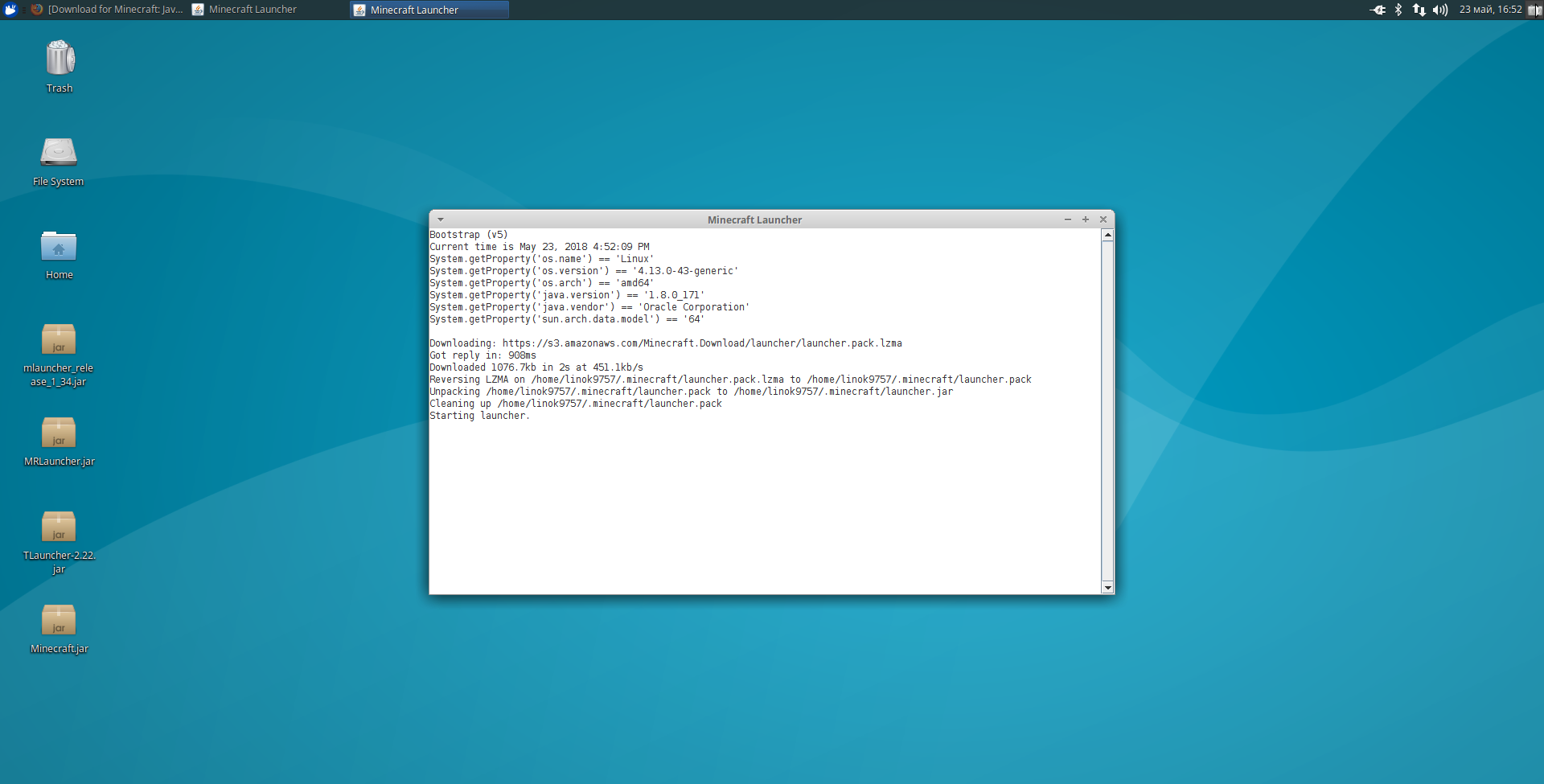
Теперь вам необходимо ввести логин и пароль, указанные при регистрации, и нажать Log In:

Если вы оплатили лицензию, то у вас будет кнопка Play, если же вы этого не сделали, то будет Play Demo. Нажмите на эту кнопку:
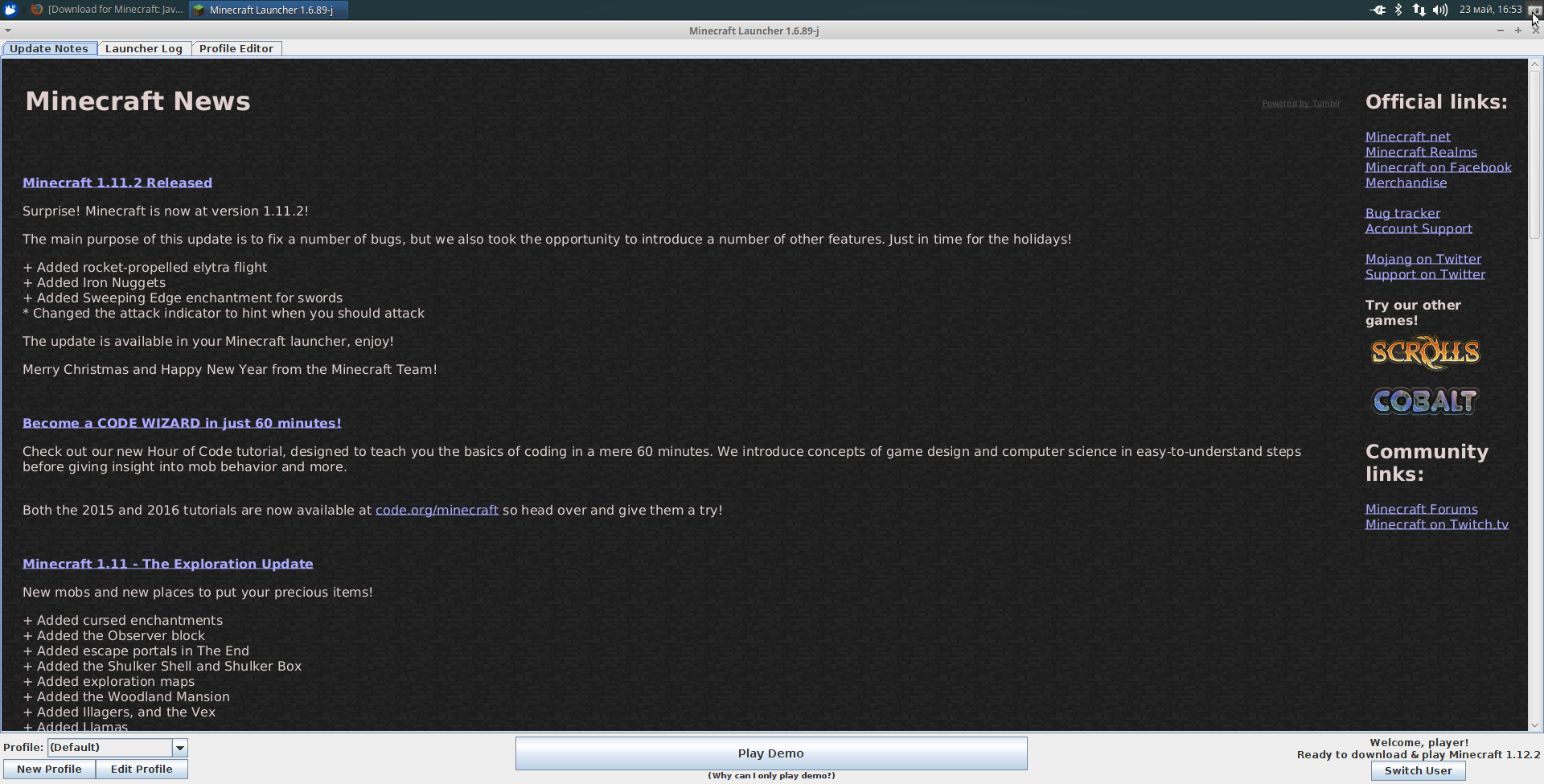
Повторюсь, если вы купили лицензию, то вас забросит в главное меню со всеми пунктами, если же вы в демо-режиме, то у вас будет только возможность создать и пересоздать новый мир. При том только один. И если вы создадите мир в демо, то увидите надпись, рассказывающую об основах управления, и пометку об ограничении времени. Так же таймер появится в правом верхнем углу. Если вы не хотите оплачивать, нажмите Continue Playing:
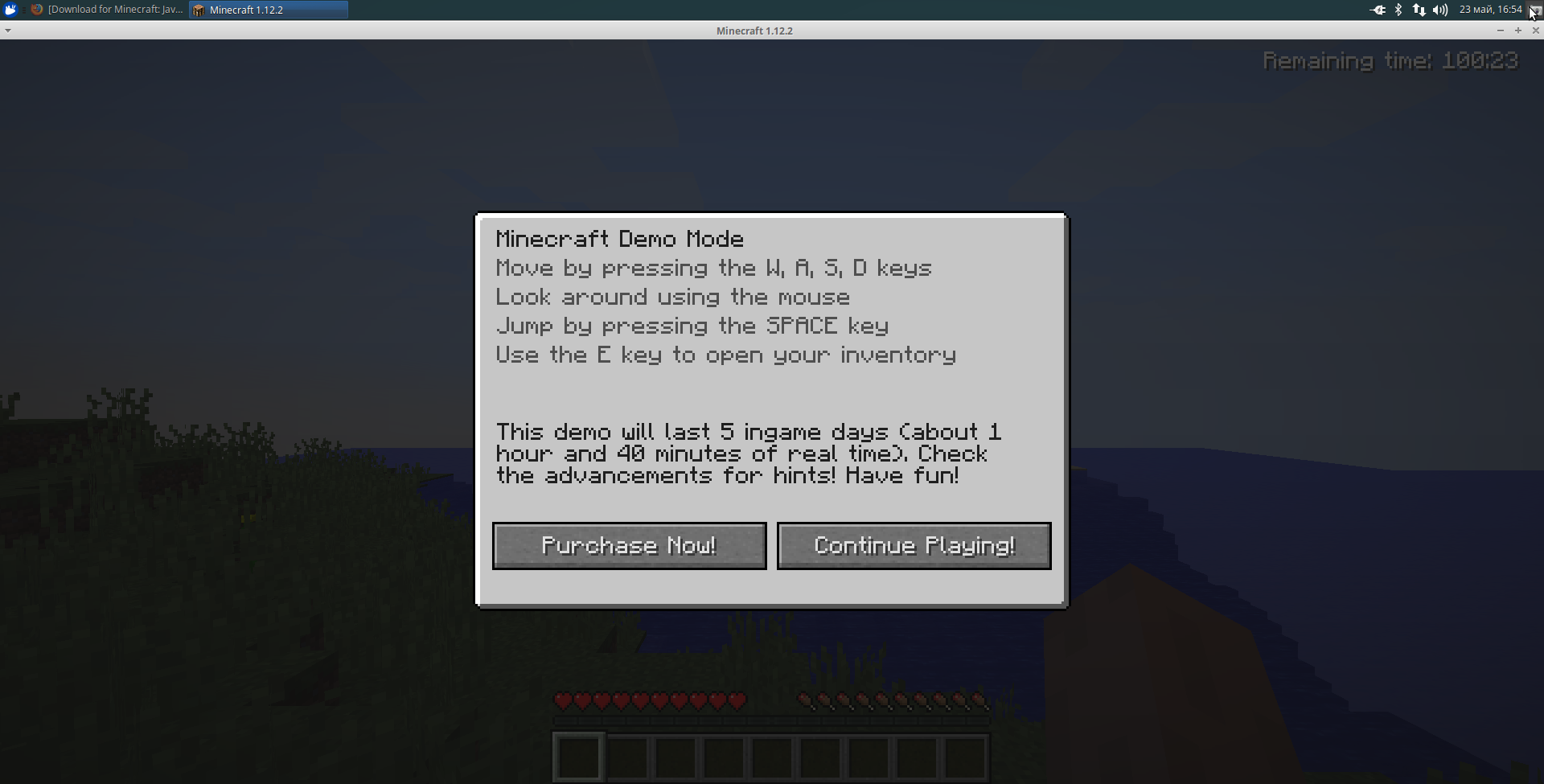
Так же есть возможность установить Minecraft на Linux через snap-пакет. Для этого выполните следующую команду в эмуляторе терминала:
sudo snap install minecraft
Сторонние лаунчеры Minecraft в Linux
Основным отличием является то, что в официальном лаунчере вы можете играть только через аккаунт Mojang, а в сторонних игра доступна либо вообще без аккаунта (только с ником), либо с аккаунтом одной из систем (например Ely.by) или же самой Mojang. Используя сторонний аккаунт (не путать с лаунчером — сторонним считается любой акк, зарегестрированный не в Mojang), вы не сможете играть на лицензионных серверах.
Запуск лаунчера Minecraft в Linux
Установка Minecraft Linux состоит лишь в том, чтобы скачать лаунчер и запустить его. Любой скачанный вами лаунчер представляет собой обычный «*.jar» файл. Просто кликните по нему 2 раза. Если появится ошибка при запуске, или же он откроется как обычный архив, скорее всего, у вас нет проприетарной Java от Oracle. Ссылка на статью про установку Java есть выше.
Если вы всё сделали правильно, то нажмите по файлу правой кнопкой мыши и в параметрах укажите запуск через Java той версии, которая вам нужна (рекомендую Java 8).
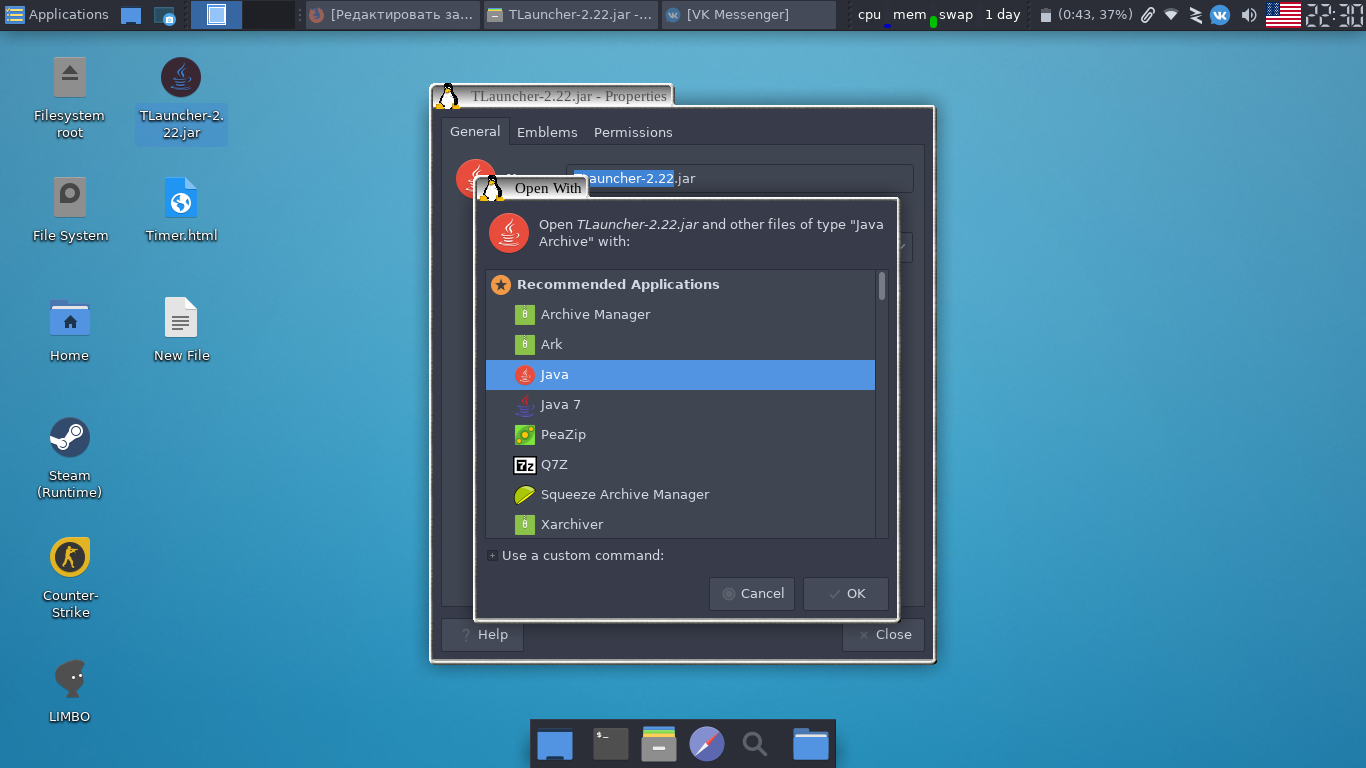
Или же вы можете использовать такую команду для запуска лаунчера через терминал:
java -jar /путь/к/файлу/лаунчера.jar
Давайте далее рассмотрим основные лаунчеры.
1. MRLauncher
Это бесплатный лаунчер от команды MinecraftRating.ru, в который интегрирован их собственный мониторинг серверов.
- Возможность входа с лицензионного аккаунта Mojang, поддержка игры через Ely.by, так же можно использовать обычный аккаунт без пароля;
- Возможность заходить на сервер в один клик, нажав кнопку «Играть.
Из минусов хотелось бы отметить, что у MRLauncher довольно громоздкий и не очень удобный интерфейс, но это на мой взгляд.
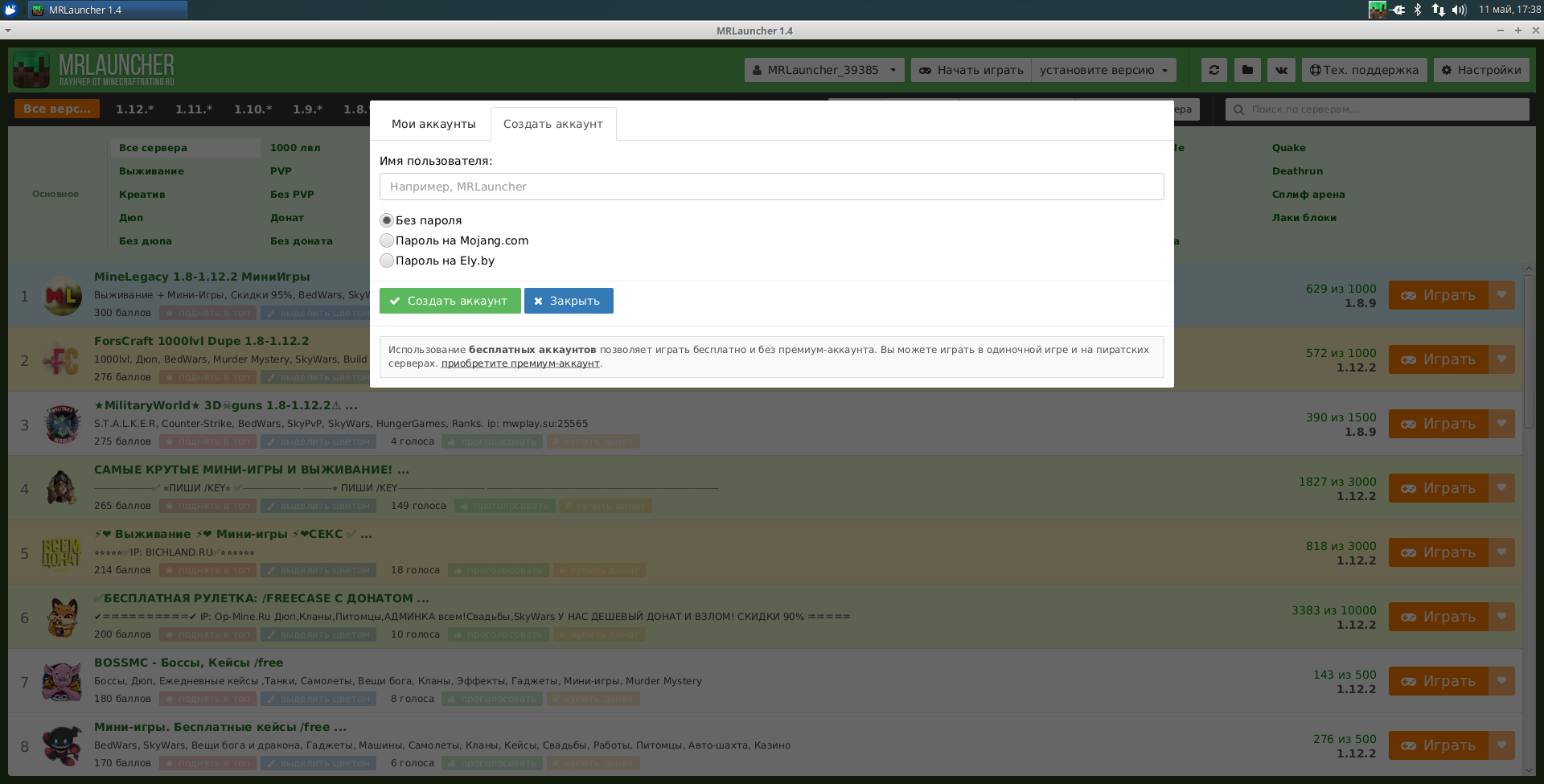
2. MLauncher
Свободный лаунчер Minecraft, имеющий довольно высокую популярность среди игроков.
- Поддержка аккаунтов Mojang, возможность игры через пиратский аккаунт без пароля;
- Своя система скинов;
- Удобная система сортировки серверов;
- Установка модов «В один клик»;
- Довольно красивый и приятный интерфейс (субъективно).
Из минусов — нет поддержки Ely.by.
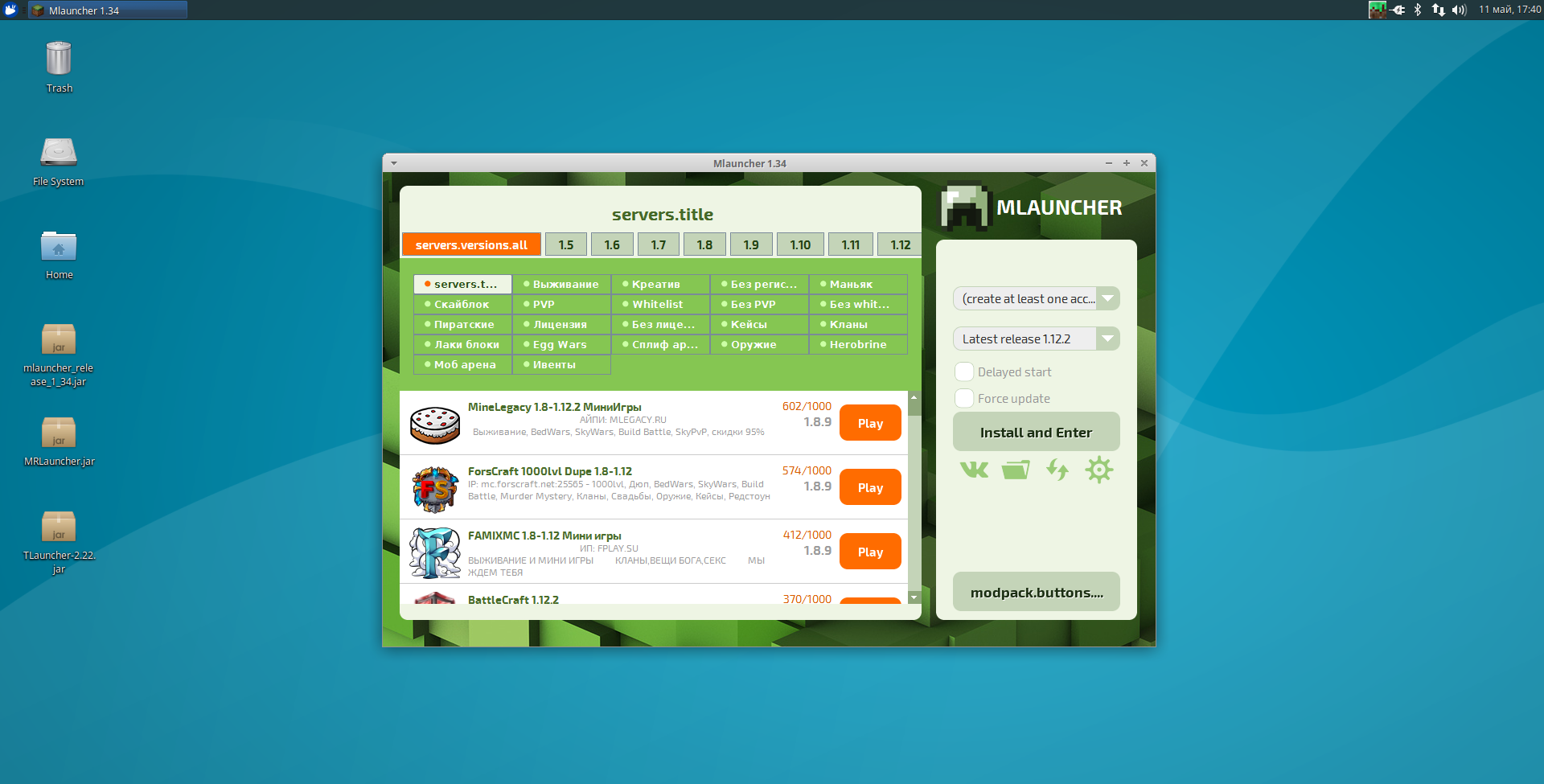
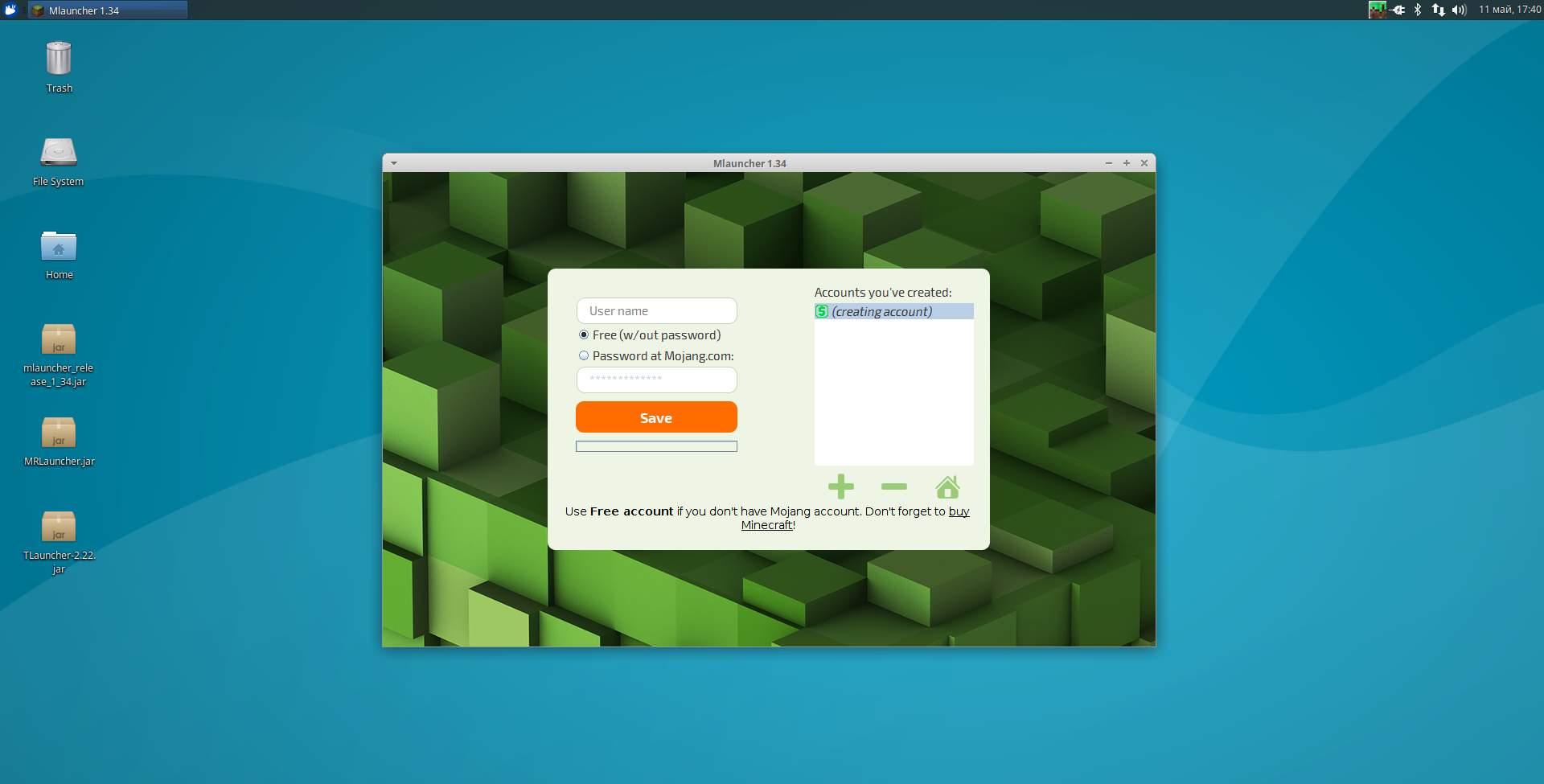
3. TLauncher
Сам пользуюсь данным лаунчером, но скорее по првычке.
- Поддержка аккаунтов Mojang, собственные аккаунты Tlauncher, поддержка пиратских аккаунтов без пароля;
- Своя система скинов (Ely.by);
- Есть версия для мобильных устройств TLauncherPE.
- Много рекламы в самом лаунчере;
- Сам добавляет серверы в ваш список в игре;
- Хоть вы и можете играть на пиратском аккаунте, но вас словно вынуждают завести учётную запись TLauncher;
- Слииишком часто вам намекают о том, что стоило бы купить премиум подписку, к слову, не очень дешёвую.
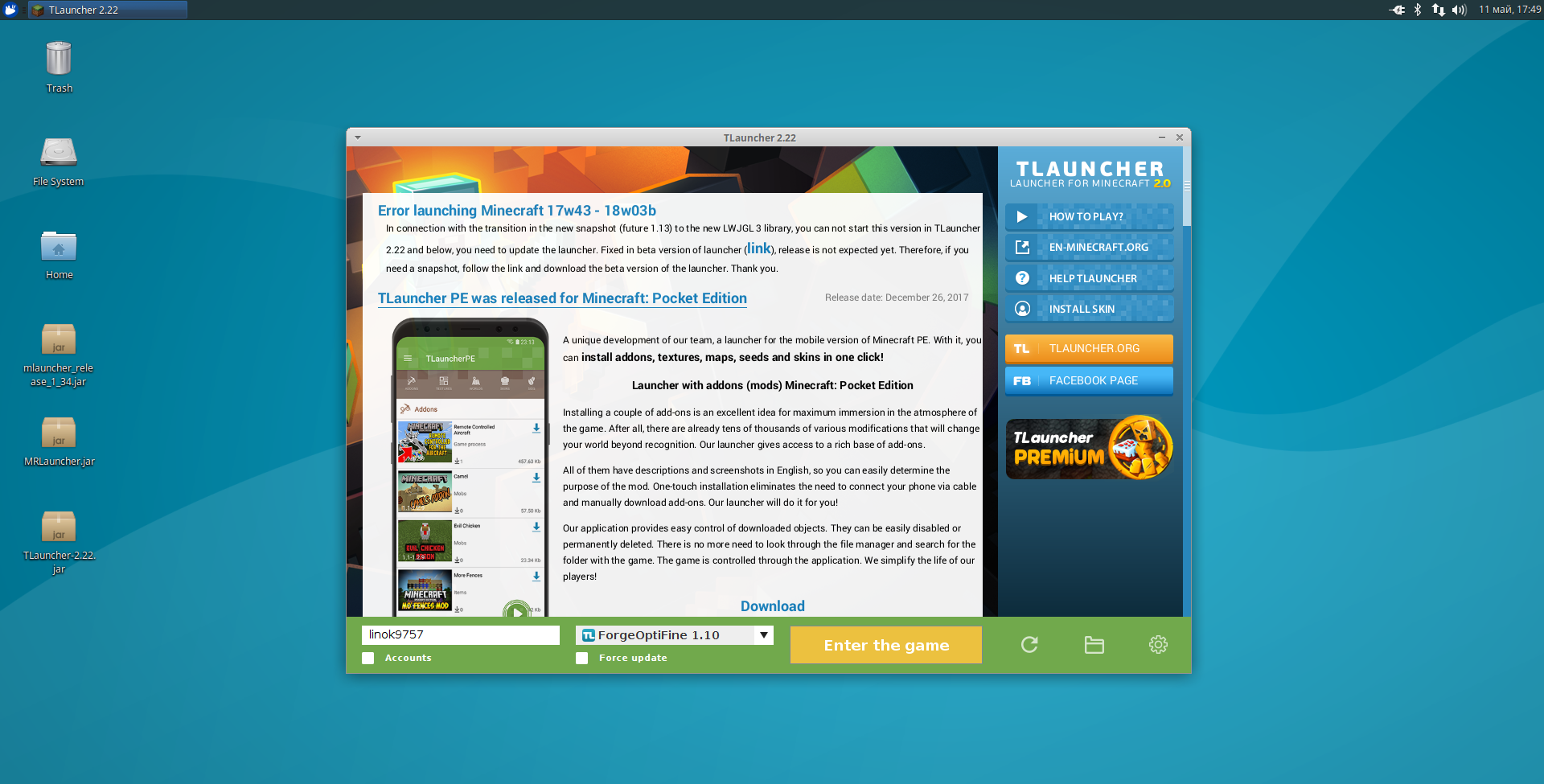
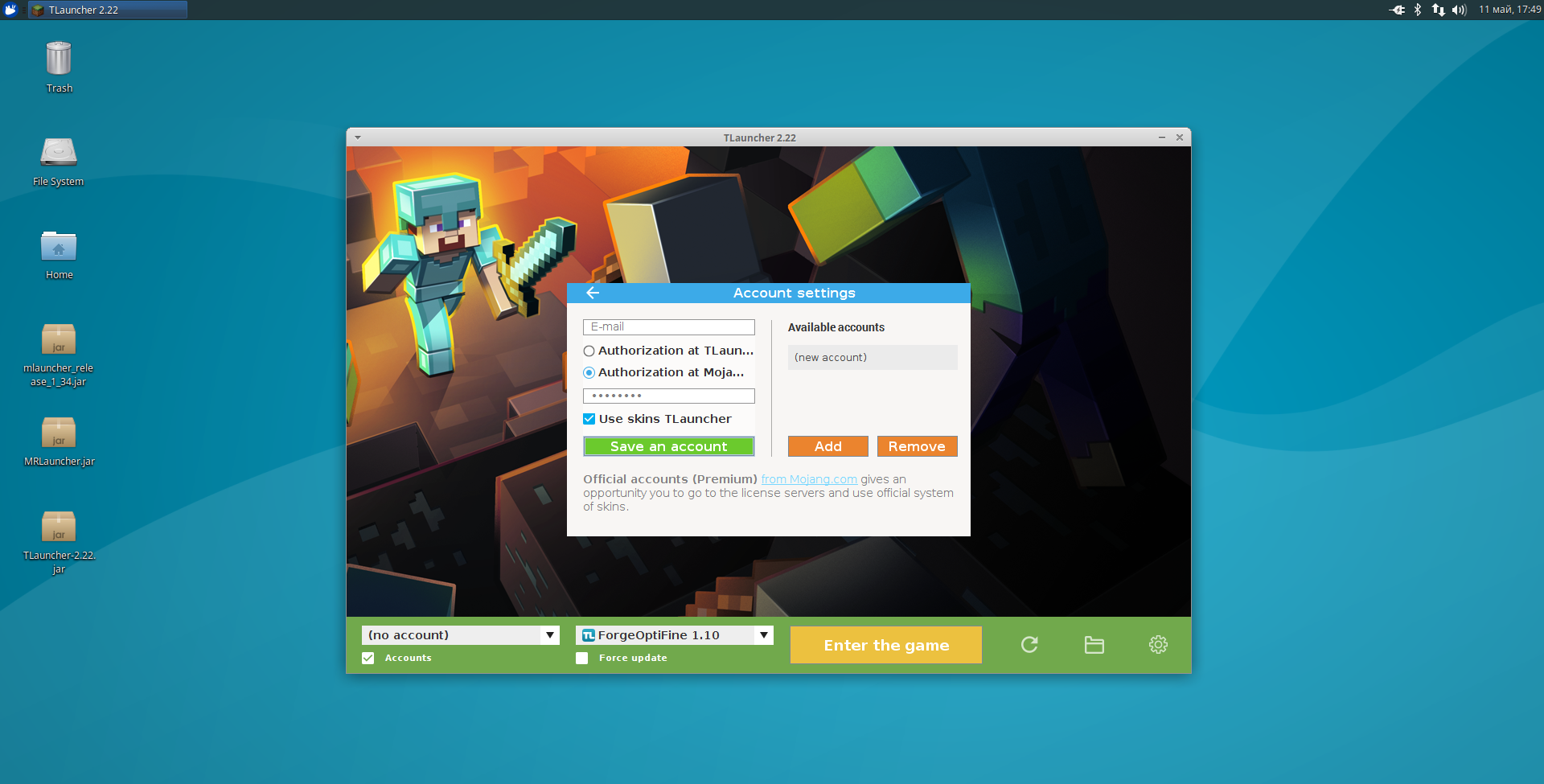
Скриншоты из игры
Ниже будет приведена пара скриншотов из самой игры. Запускалась она на Xubuntu:
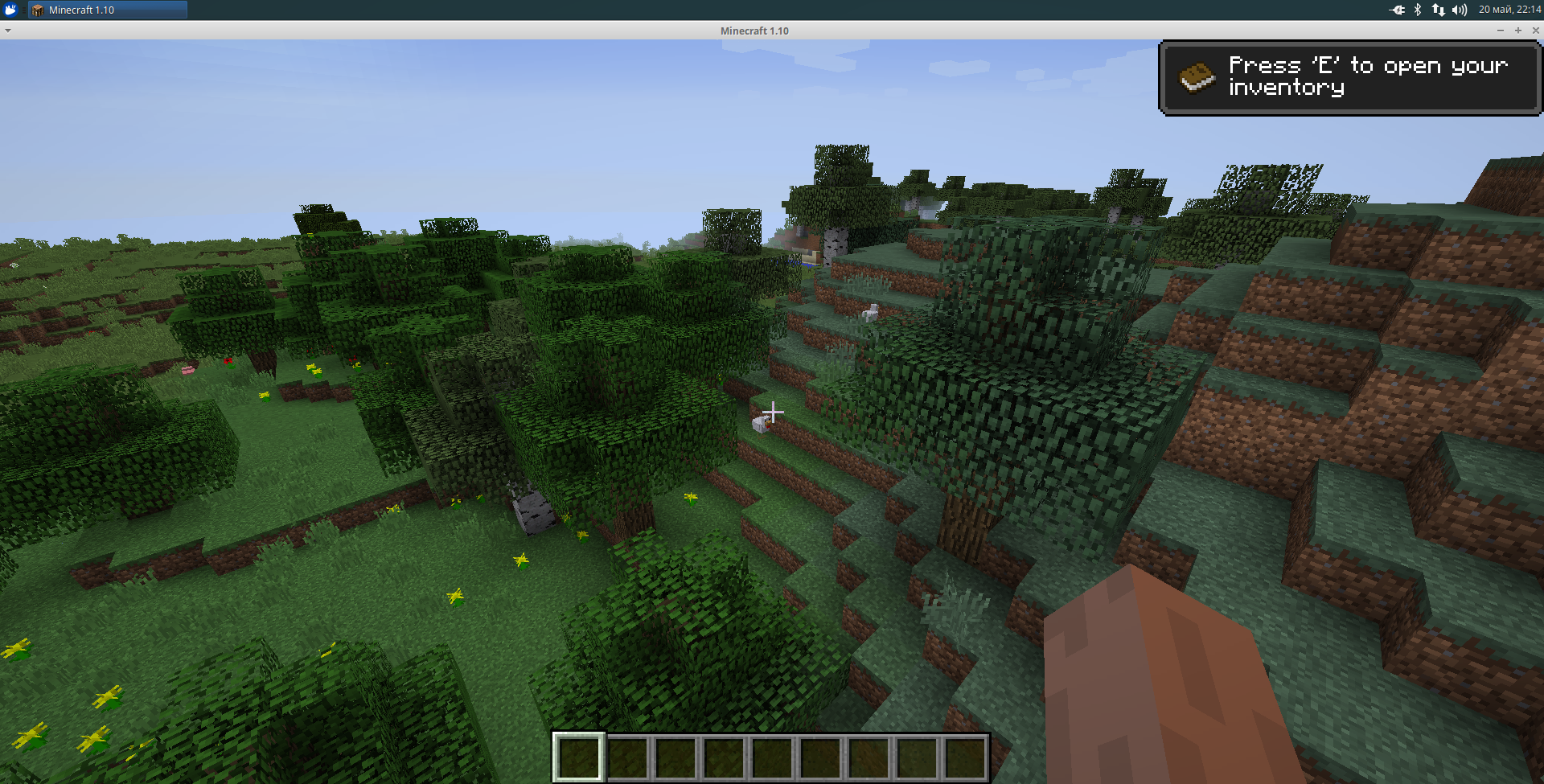
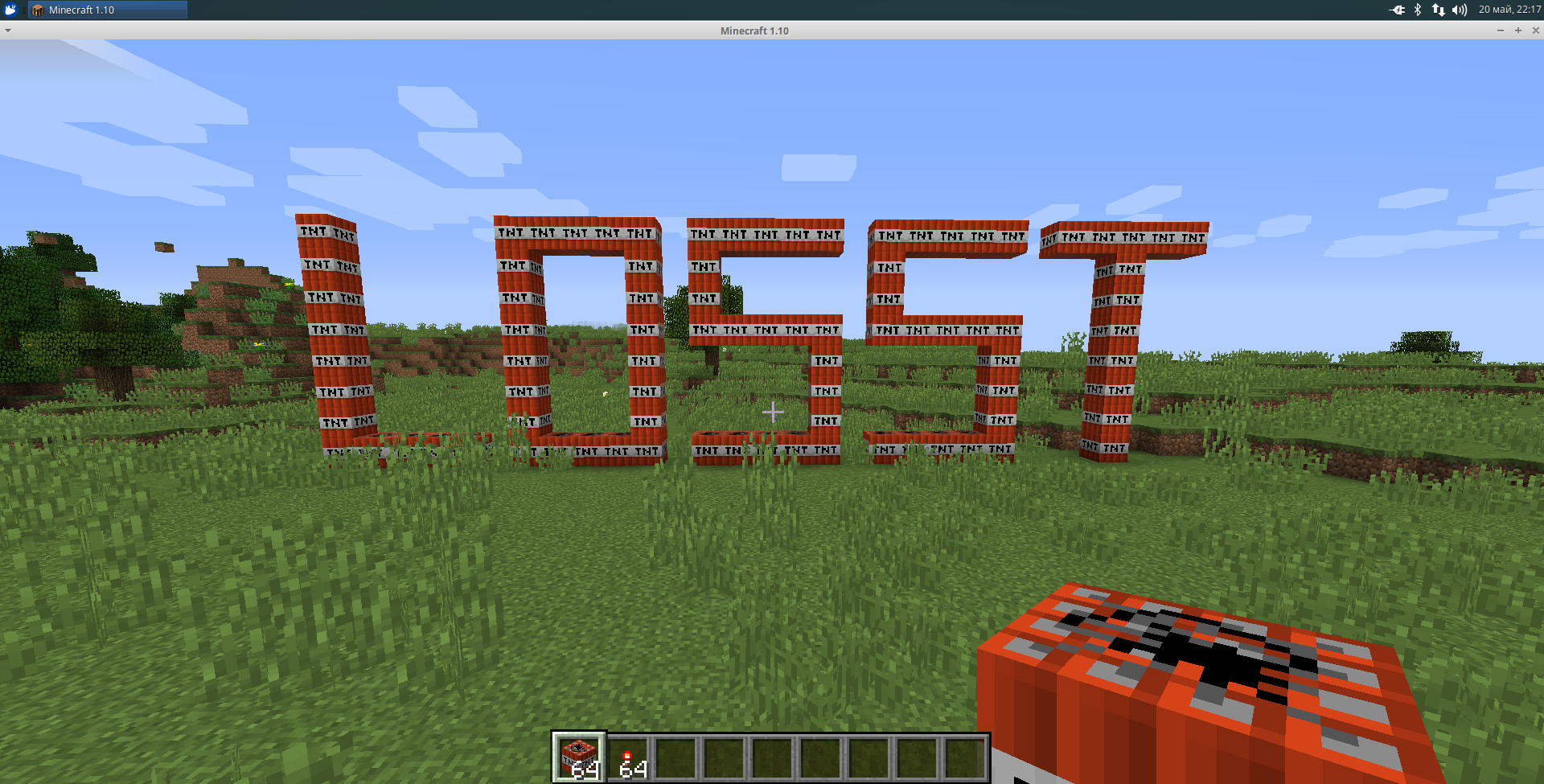
Выводы
В данной статье мы рассмотрели, как выполняется установка Minecraft на Linux, а так же сравнили различные лаунчеры для игры Minecraft. Если остались какие-либо вопросы, спрашивайте в комментариях!
Источник: losst.pro